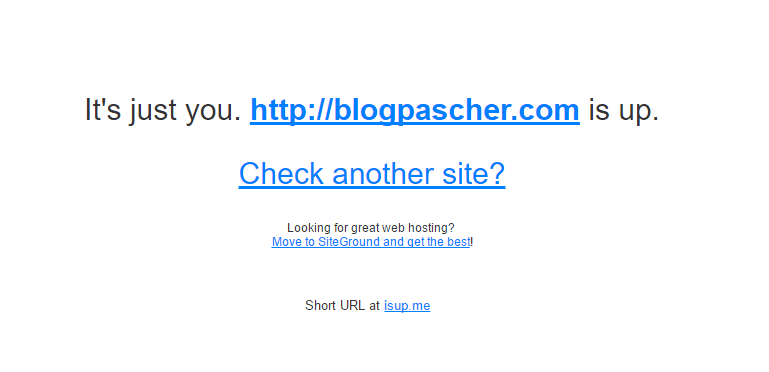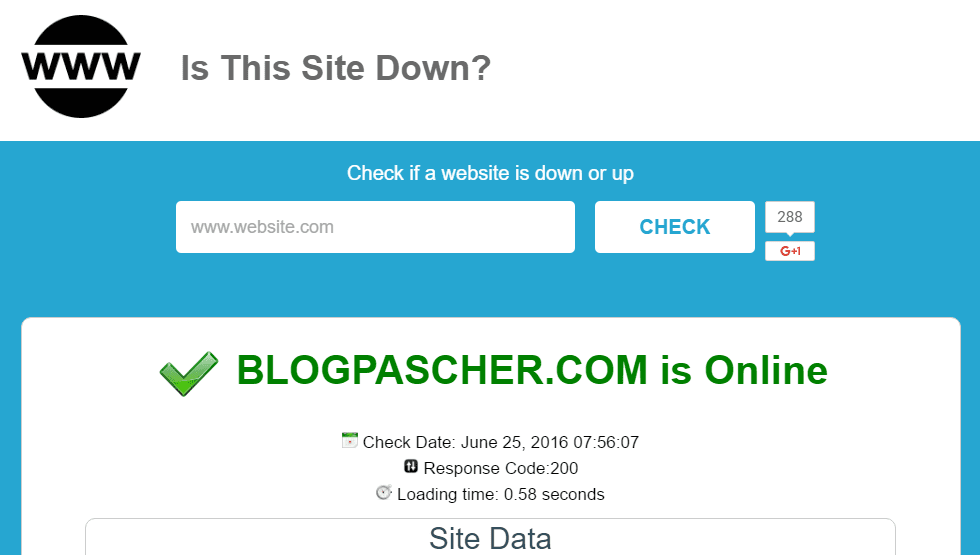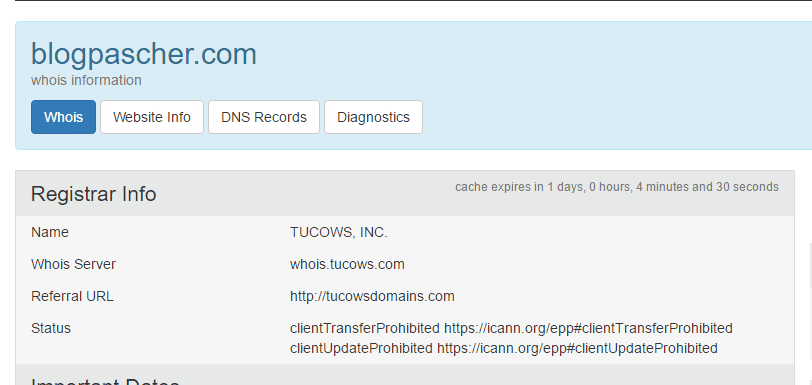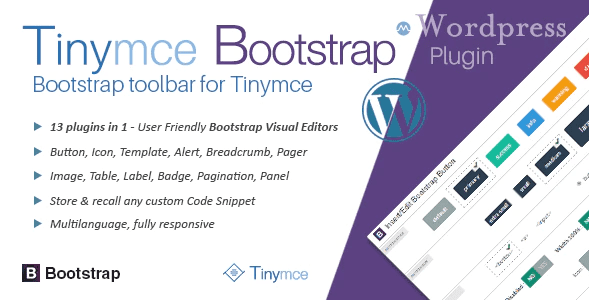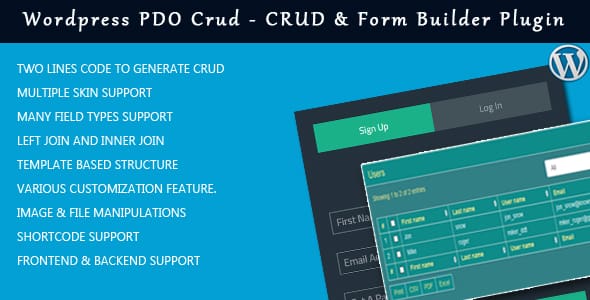Il est déjà arrivé à tout le monde, aux débutants et aux utilisateurs expérimentés de WordPress, que leur site web soit indisponible à la fois pour ces derniers et pour leur visiteurs. Nous savons tous les conséquences économiques que cela aura. Il y a une chose que vous devez garder en tête : Les temps d’arrêt, ça arrive à tout le monde tôt ou tard (surtout si votre blog est actif). Vous devez donc vous préparer à agir en conséquence.
Lisez aussi notre article sur Que faire lorsque votre blog vous rend malade ?
Et dans ces moments, lorsque votre blog ne s’affiche pas, ou lorsque la page de connexion de s’affiche pas non plus, vous pourrez immédiatement penser que le sort s’acharne sur vous, cela peut signifier plus de dépenses (pour engager un développeur), plus de tracas, mais surtout pas de revenues.
En réalité, vous pouvez vous-même corriger cette erreur, et c’est la raison de ce tutoriel. Vous êtes prêt ?
Mais avant de vous lancer, prenez la peine de jeter un coup d’œil sur Comment installer un thème WordPress, Combien de plugins faut-il installer sur WordPress.
Ensuite, mettons-nous au travail !
Assurez-vous qu’effectivement votre site web ne fonctionne plus
Quand il s’agit de déterminer ce qui ne va pas avec votre site Web, vous devriez commencer pas à pas, en réduisant au fur et à mesure les éléments qui auraient pu rendre votre site web indisponible.
La première chose à faire, c’est déjà de s’assurer que votre site web ne fonctionne pas effectivement. Vous devez donc avoir plusieurs navigateurs, et vérifiez que le problème d’indisponibilité n’est pas lié à votre connexion internet (ou fournisseur d’accès). Il y a donc deux outils que vous pouvez utiliser pour cela :
« Down For Every One or Just Me » (Indisponible pour tous ou seulement moi ?). C’est un site web dans lequel vous ajouterez le lien vers votre site web. Si le site web fonctionne, vous verrez une notice « it’s just you… », dans le cas contraire « it’s not just you ».
« Is This Site Down? », un autre site web qui joue le même rôle. Vous fournissez une adresse, et il vérifie si le site web est disponible ou pas.
Si votre site web est disponible, alors vous pouvez passer à l’étape suivante.
Qu’est ce qui peut provoquer cette indisponibilité ?
Quand il faut rechercher de ce qui est la cause de l’indisponibilité de votre site web, il y a plusieurs sujets et des scénarios qui pourraient avoir lieu. Les plus courants sont:
- Un domaine expiré
- Des mises à jour incomplètes
- Un conflit entre plugins
- Un serveur indisponible
- Problème d’hébergement
- Attaque Dos/DDos
Nous allons examiner chaque point :
1. Votre domaine a expiré
Je sais, cela pourrait être presque une évidence, mais n’oubliez pas que nous sommes là pour évaluer toutes les possibilités, et cela débute par votre domaine. En termes simples votre nom de domaine, à savoir, est l’adresse spécifique par laquelle les utilisateurs sont en mesure d’atteindre votre site web. Si vous avez acheté le domaine il y a quelque temps, alors il est possible que son enregistrement ait expiré.
Pour être sûr à 100% que votre nom de domaine soit toujours actif, vous avez deux possibilités: recherchez l’email d’expiration de votre domaine ou tout simplement faire un test WHOIS rapide, afin d’obtenir cette information en quelques secondes. Il suffit donc d’aller sur un site web comme who.is où vous spécifierez votre domaine:
2. Mise à jour incomplète
WordPress est un outil puissant pour construire des sites Web, si bien qu’il alimente maintenant plus de 1/4 des sites web sur internet. Pour maintenir cette puissance, il a besoin de mises à jour régulières. Et quand les mises à jour ne s’exécutent pas normalement, les choses peuvent devenir catastrophiques, et vous comprenez pourquoi j’insiste sur le fait de toujours faire des sauvegardes.
Ce n’est pas bien grave de toutes les façons. Vous devez commencer par définir « WP_DEBUG » sur « true » dans wp-config.php. Si vous voyez un message qui s’afficher vous pourrez ajuster votre méthode de restauration (contactez-nous si vous n’y arrivez pas vous-même). Il existe cependant un moyen de corriger les choses, ou du moins de récupérer ce qui en reste :
- Récupérer la sauvegarde actuelle de votre base de données
- Sauvegardez les fichiers présents dans le dossier « wp-content »
- Au besoin récupérez toutes les modifications manuelles ou susceptibles d’être perdues
Maintenant, faites une nouvelle installation de WordPress en supprimant tout (vous pourrez au préalable faire une redirection sur votre domaine pour tous ceux qui y accèdent, en les envoyant sur une page de maintenance).
Une fois que vous aurez tout installé, faite une sauvegarde de la base de données nouvelle, ensuite effacez-la via phpMyAdmin. Ajoutez votre vielle base de données et assurez-vous de la correspondance d’information avec le fichier « wp-config.php ». Essayez d’accéder à votre site web lorsque vous aurez tout accompli (n’oubliez pas de supprimer la redirection).
Si le site web est indisponible, vous devez restaurer la nouvelle installation et remplir partiellement votre base de données avec des fractions de code SQL de votre précédente sauvegarde (contactez un professionnel, c’est plus avisé).
Si tout fonctionne normalement, alors commencez à installer vos plugins. A chaque fois, faites une sauvegarde. Si durant l’installation d’un plugin, le site web devient à nouveau indisponible, vous saurez ce qui en est à l’origine.
3. Un conflit entre plugin
Deux plugins peuvent avoir des mêmes fonctions. Lorsque c’est le cas, cela entraîne généralement une erreur qui empêche votre site web de fonctionner correctement. Dans ce cas, ce que vous devez faire, c’est de désactiver tous les plugins et de les activer au fur et à mesure. En activant « WP_DEBUG » sur « true » dans le fichier « wp_config.php », vous pourrez voir l’origine du problème. Cela vaut pour les thèmes parents et enfants.
Lire aussi ce tutoriel pour savoir : comment désactiver tous les plugins de votre blog.
4. Votre serveur ne fonctionne plus normalement
Si aucun des scénarios précédents ne s’appliquent votre site web, il est maintenant temps de jeter un coup d’œil sur le serveur. Vous rappelez-vous ce que je vous ai dit sur la variété des hébergements nécessaires pour votre blog ?
En fonction du choix que vous ferez, votre site web serveur s’attendra à recevoir un certain trafic. Lorsqu’il arrive à saturation, il devient généralement indisponible. Vous devez donc savoir quel type d’hébergement convient le plus à votre site web.
5. Vous subissez une attaque Dos/DDos
Selon Wikipédia, une attaque par déni de service (denial of service attack, d’où l’abréviation DoS) est une attaque informatique ayant pour but de rendre indisponible un service, d’empêcher les utilisateurs légitimes d’un service de l’utiliser (Source).
Il ne faut donc pas avoir des outils puissants pour rendre un site web indisponible. Vous devez donc mettre en place un firewall qui vous permettra de prévenir ce type d’attaque. Plusieurs solutions vous protégeront contre ce type d’attaque. C’est le cas de Sucuri, mais également des outils comme « WPWSS ».
Dans la plupart des cas, après avoir mis une protection DDos, votre site web devrait être disponible (cela prendra peut-être du temps). Vous devrez contacter votre fournisseur d’hébergement.
Découvrez aussi quelques plugins WordPress premium
Vous pouvez utiliser d’autres plugins WordPress pour donner une apparence moderne et pour optimiser la prise en main de votre blog ou site web.
Nous vous proposons donc ici quelques plugins WordPress premium qui vous aideront à le faire.
1. Tinymce Bootstrap
Ce plugin WordPress premium et extension Visual Composer est un éditeur de texte premium, qui permet d’ajouter un éditeur complet et professionnel sur tout site web. Il augmente la productivité en vous proposant toutes les fonctionnalités conviviales dont vous avez besoin pour saisir vos documents.
Il est très magnifique et ce serait un plus si vous l’installez sur votre site web comme éditeur de texte principal. Vous pourrez consulter sa démo pour avoir plus d’informations.